Đối với những người làm việc dựa vào Internet, việc đi du lịch hoặc công tác đến các vùng nông thôn, hoang sơ quả là điều khó khăn. Mặc dù nhiều người thiết lập điện thoại di động để tether và truy cập vào mạng dữ liệu di động trên máy tính cá nhân, tuy nhiên tốc độ rất chậm. Bài viết này sẽ hướng dẫn các bạn cách sử dụng phần mềm giả lập MicroEmulator để sử dụng Internet với băng thông thấp.
Cài đặt phần mềm giả lập
Khi kích hoạt tether và kết nối Internet dữ liệu không dây trên điện thoại, thực hiện hướng dẫn sau sẽ giúp tiết kiệm băng thông. Bước đầu tiên là cài đặt phần mềm giả lập điện thoại di động - một vài lựa chọn bao gồm việc sử dụng SDK của nhà phát triển Android, có công cụ giả lập hoặc có thể cài đặt Sun Java Wireless Toolkit của Sun cũng có một trình giả lập tốt, tuy nhiên giải pháp đơn giản nhất là cài đặt chương trình MicroEmulator vào máy tính.
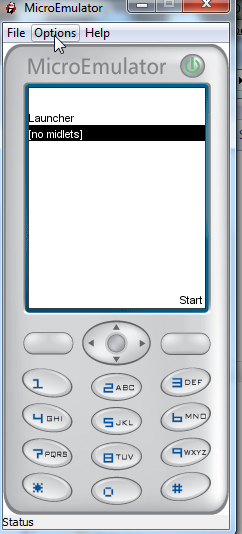
Người dùng cần cài đặt Java Runtime Environment (JRE) trên hệ thống. Khi khởi động MicroEmulator, về cơ bản nó sẽ trông giống như một chiếc điện thoại di động với màn hình di động. Đầu tiên cần đảm bảo bật tính năng truy cập Internet bằng cách nhấp vào "Options" và sau đó chọn "MIDlet Network access".

Phần mềm giả lập này chạy trên hầu hết các trình duyệt điện thoại di động như Bolt hoặc Opera Mini. Trong ví dụ minh họa này cài đặt Opera Mini. Lưu chúng ở đâu đó dễ nhớ, tốt nhất là trong thư mục "devices" trong thư mục ứng dụng MicroEmulator, sau đó, tải trình duyệt Opera Mini bên trong phần mềm giả lập bằng cách nhấp vào File và sau đó "Open MIDlet File ...".

Bây giờ "Opera Mini" xuất hiện trên màn hình chính trong danh sách các thiết bị, chọn nó và click vào “Start" để khởi chạy trình duyệt di động . Trình duyệt Opera Mini sẽ khởi chạy giống như trên thiết bị di động cùng với băng thông hợp lý như thực sự sử dụng trên điện thoại.
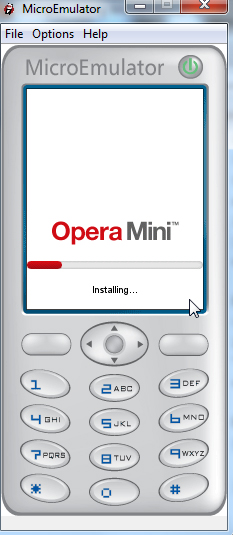
Bước tiếp theo là thay đổi kích thước cửa sổ hiển thị thành màn hình hiển thị rộng hơn. Trong MicroEmulator, nhấp vào Options và chọn “Select Device…”
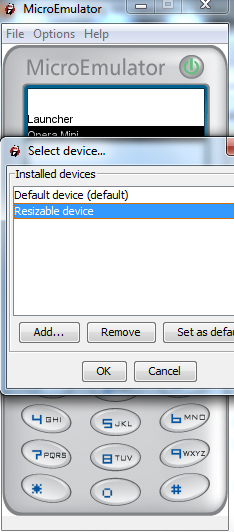
Chọn "Resizable device" và sau đó nhấp vào "Add...", có một một danh sách các thiết bị để bạn lựa chọn. Nhấp vào trình duyệt trên điện thoại di động đã cài đặt, sau đó nhập kích cỡ cửa sổ.
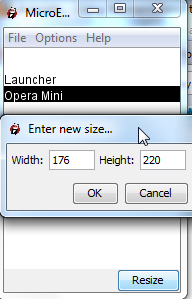
Khi khởi chạy Opera Mini một lần nữa, nó sẽ ở trong một cửa sổ lớn hơn với các tham số kích thước đã thiết lập. Vào cài đặt trình duyệt Opera Mini và bật chế độ "Fullscreen", bật "Load images" và đặt "Image quality" thành Medium để có trải nghiệm duyệt web tối ưu.
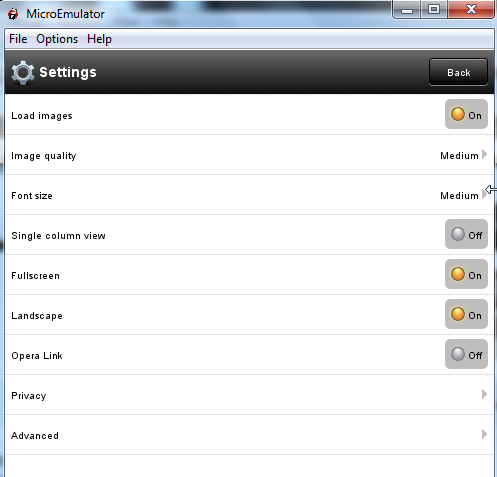
Bây giờ, khi khởi chạy bất kỳ trang web nào có phiên bản dành cho điện thoại di động, người dùng sẽ nhận thấy rằng trang web "cảm nhận" việc sử dụng kết nối WAP và sẽ đưa ra phiên bản trên điện thoại di động của trang, giảm đáng kể băng thông tổng thể.
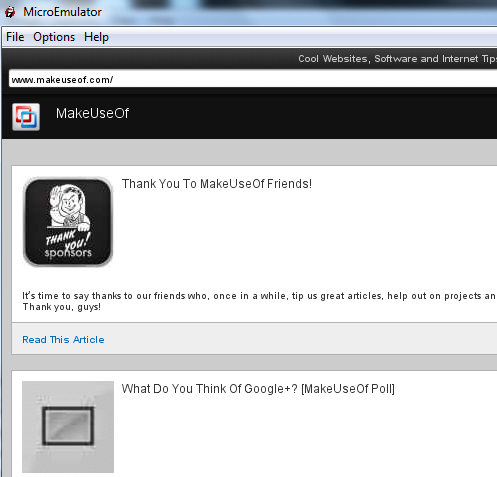
Nhấp vào một bài viết, trang được tải chỉ trong vài giây và sử dụng khoảng 300 KB để tải trang đầy đủ.
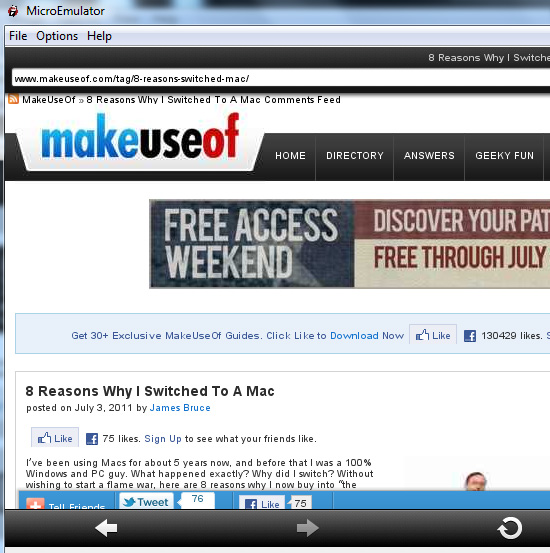
Tải trang này trong một trình duyệt thông thường tốn trên 1,5MB băng thông. Bạn có thể tưởng tượng mức độ tiêu thụ dữ liệu có thể tăng lên theo thời gian nếu không sử dụng một trình duyệt di động.
 Công nghệ
Công nghệ  AI
AI  Windows
Windows  iPhone
iPhone  Android
Android  Học IT
Học IT  Download
Download  Tiện ích
Tiện ích  Khoa học
Khoa học  Game
Game  Làng CN
Làng CN  Ứng dụng
Ứng dụng 








 Windows 11
Windows 11  Windows 10
Windows 10  Windows 7
Windows 7  Windows 8
Windows 8  Cấu hình Router/Switch
Cấu hình Router/Switch 









 Linux
Linux  Đồng hồ thông minh
Đồng hồ thông minh  macOS
macOS  Chụp ảnh - Quay phim
Chụp ảnh - Quay phim  Thủ thuật SEO
Thủ thuật SEO  Phần cứng
Phần cứng  Kiến thức cơ bản
Kiến thức cơ bản  Lập trình
Lập trình  Dịch vụ công trực tuyến
Dịch vụ công trực tuyến  Dịch vụ nhà mạng
Dịch vụ nhà mạng  Quiz công nghệ
Quiz công nghệ  Microsoft Word 2016
Microsoft Word 2016  Microsoft Word 2013
Microsoft Word 2013  Microsoft Word 2007
Microsoft Word 2007  Microsoft Excel 2019
Microsoft Excel 2019  Microsoft Excel 2016
Microsoft Excel 2016  Microsoft PowerPoint 2019
Microsoft PowerPoint 2019  Google Sheets
Google Sheets  Học Photoshop
Học Photoshop  Lập trình Scratch
Lập trình Scratch  Bootstrap
Bootstrap  Năng suất
Năng suất  Game - Trò chơi
Game - Trò chơi  Hệ thống
Hệ thống  Thiết kế & Đồ họa
Thiết kế & Đồ họa  Internet
Internet  Bảo mật, Antivirus
Bảo mật, Antivirus  Doanh nghiệp
Doanh nghiệp  Ảnh & Video
Ảnh & Video  Giải trí & Âm nhạc
Giải trí & Âm nhạc  Mạng xã hội
Mạng xã hội  Lập trình
Lập trình  Giáo dục - Học tập
Giáo dục - Học tập  Lối sống
Lối sống  Tài chính & Mua sắm
Tài chính & Mua sắm  AI Trí tuệ nhân tạo
AI Trí tuệ nhân tạo  ChatGPT
ChatGPT  Gemini
Gemini  Điện máy
Điện máy  Tivi
Tivi  Tủ lạnh
Tủ lạnh  Điều hòa
Điều hòa  Máy giặt
Máy giặt  Cuộc sống
Cuộc sống  TOP
TOP  Kỹ năng
Kỹ năng  Món ngon mỗi ngày
Món ngon mỗi ngày  Nuôi dạy con
Nuôi dạy con  Mẹo vặt
Mẹo vặt  Phim ảnh, Truyện
Phim ảnh, Truyện  Làm đẹp
Làm đẹp  DIY - Handmade
DIY - Handmade  Du lịch
Du lịch  Quà tặng
Quà tặng  Giải trí
Giải trí  Là gì?
Là gì?  Nhà đẹp
Nhà đẹp  Giáng sinh - Noel
Giáng sinh - Noel  Hướng dẫn
Hướng dẫn  Ô tô, Xe máy
Ô tô, Xe máy  Tấn công mạng
Tấn công mạng  Chuyện công nghệ
Chuyện công nghệ  Công nghệ mới
Công nghệ mới  Trí tuệ Thiên tài
Trí tuệ Thiên tài